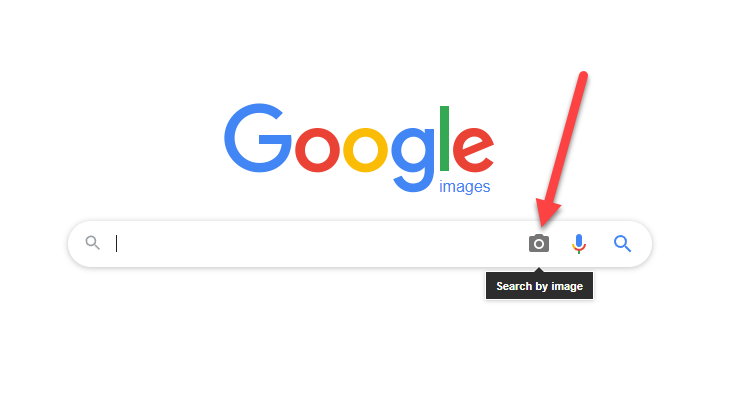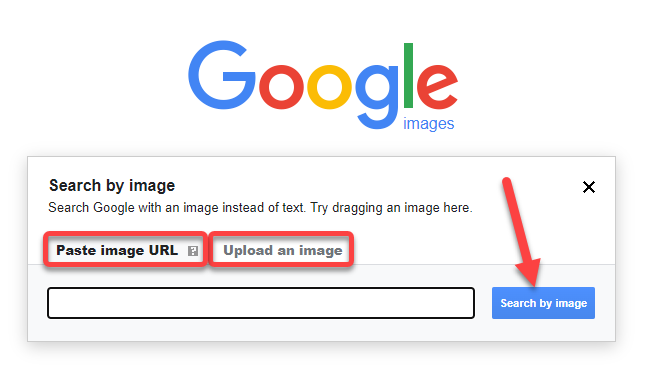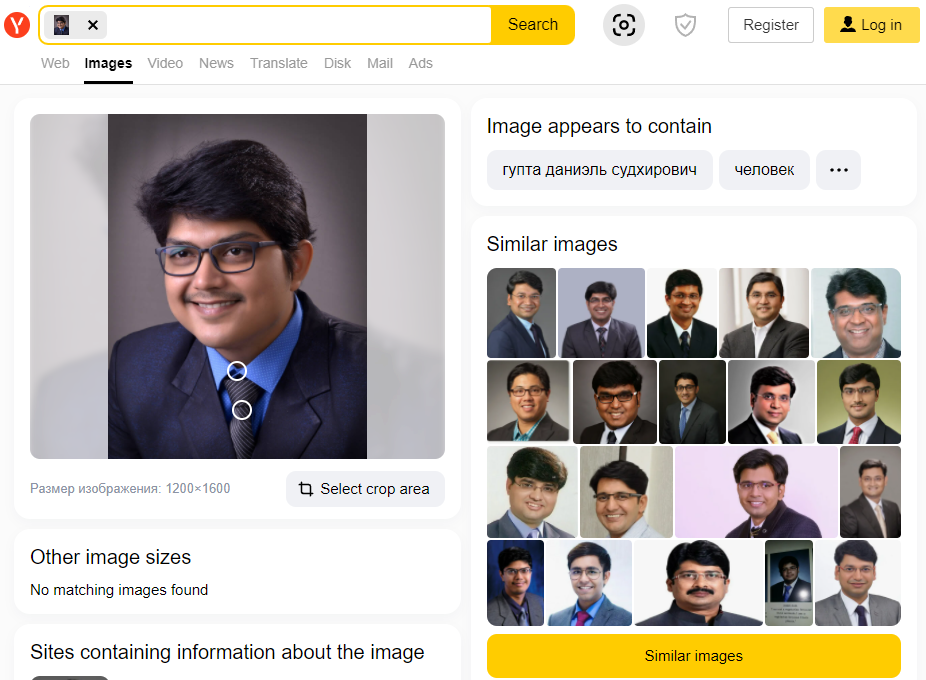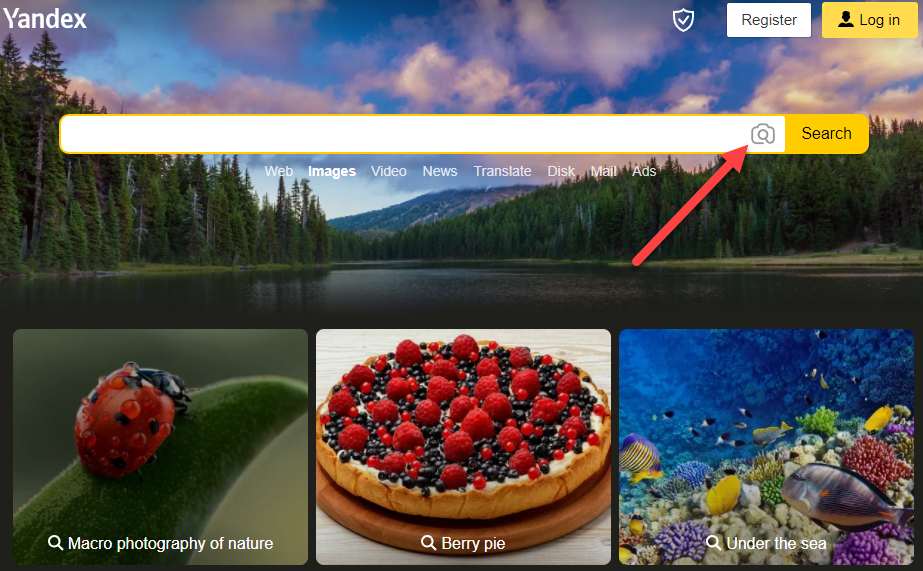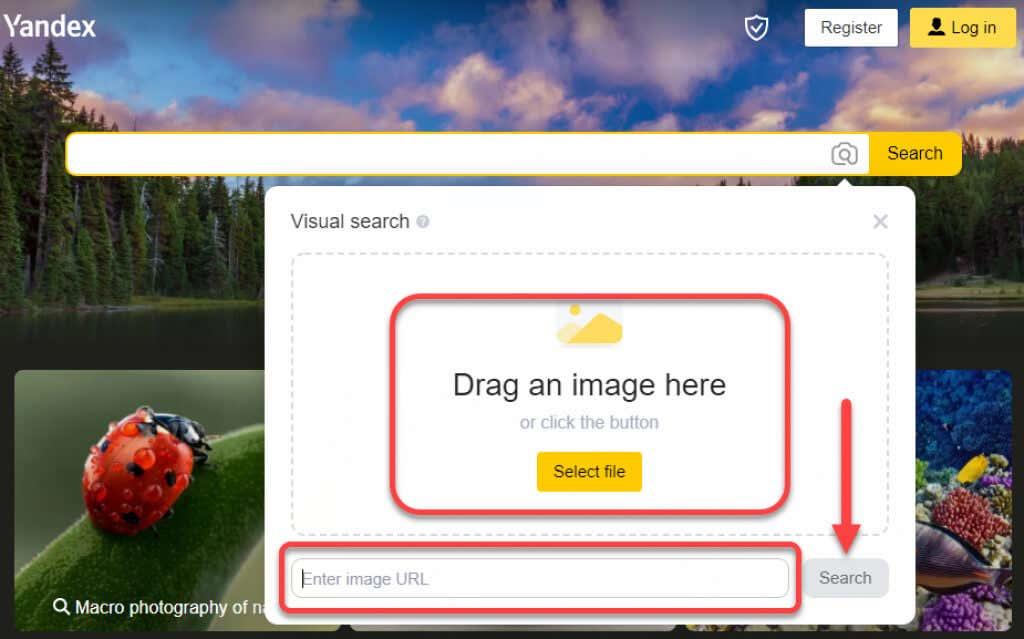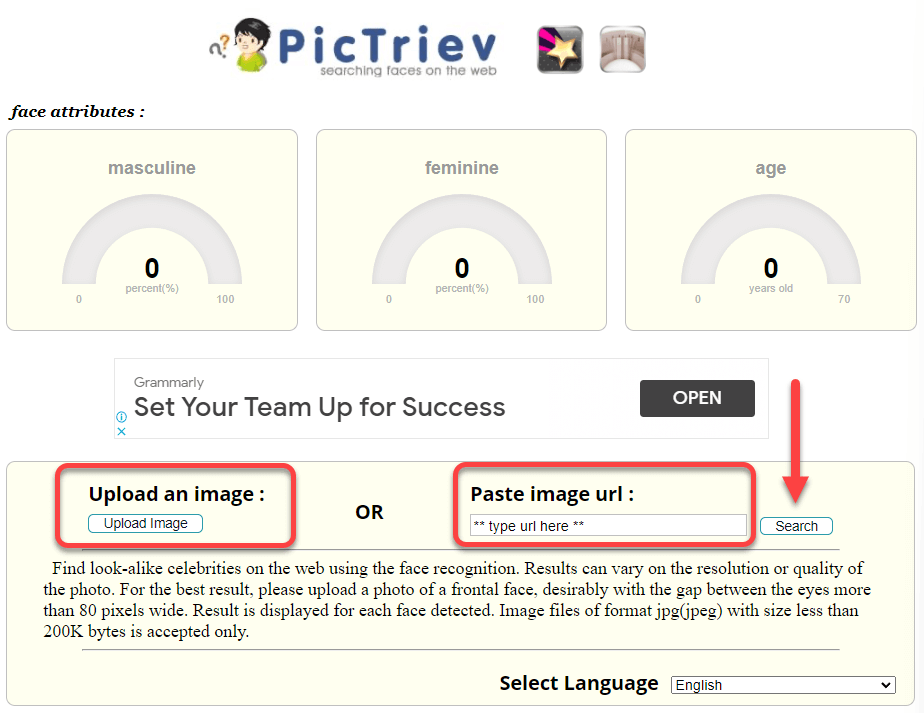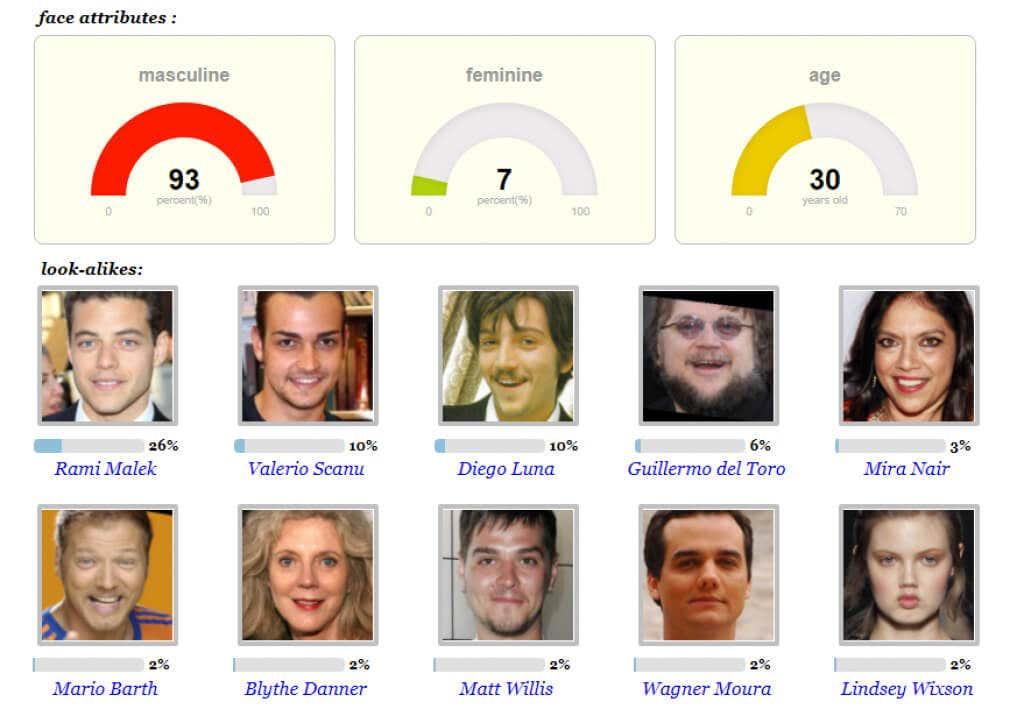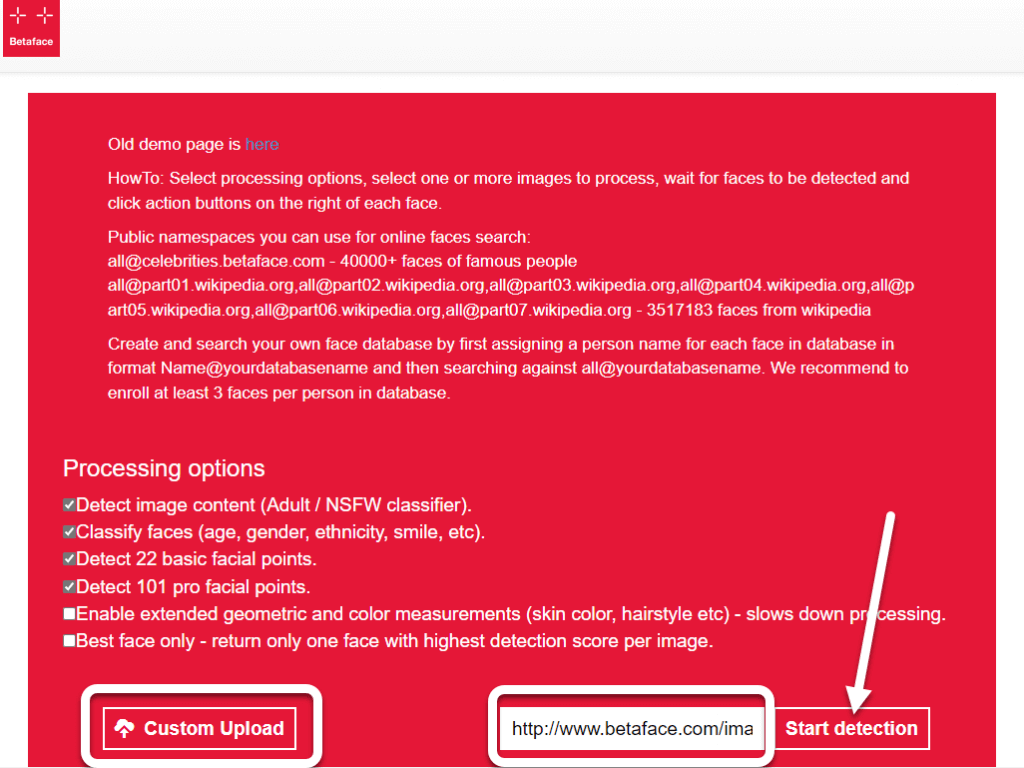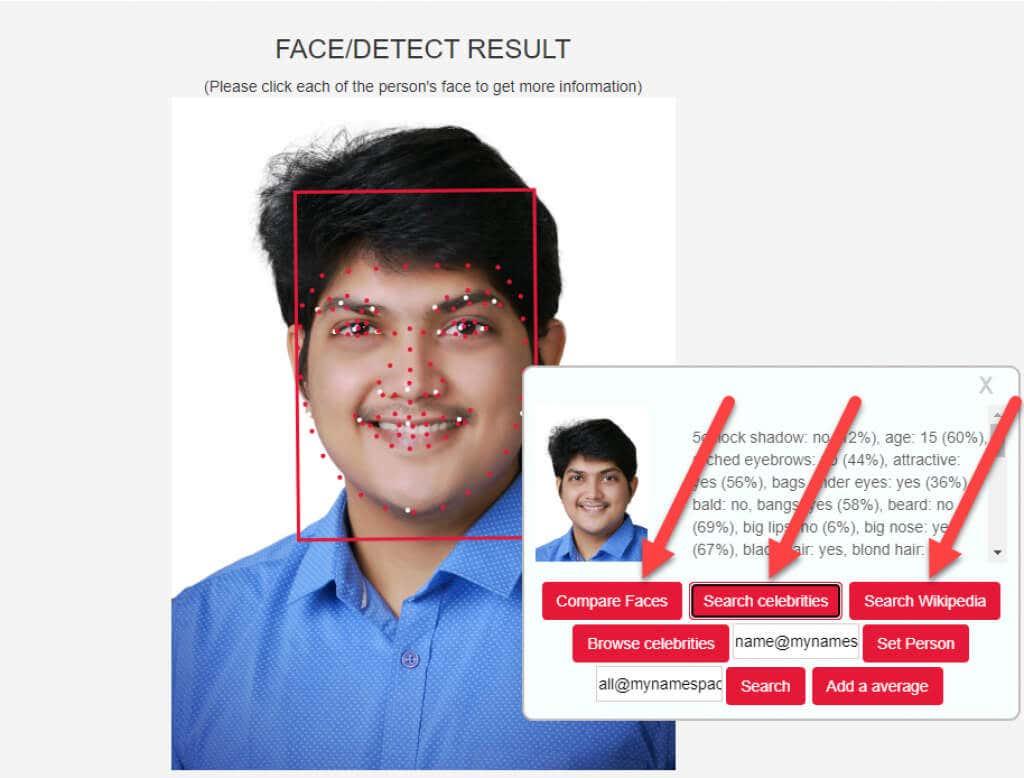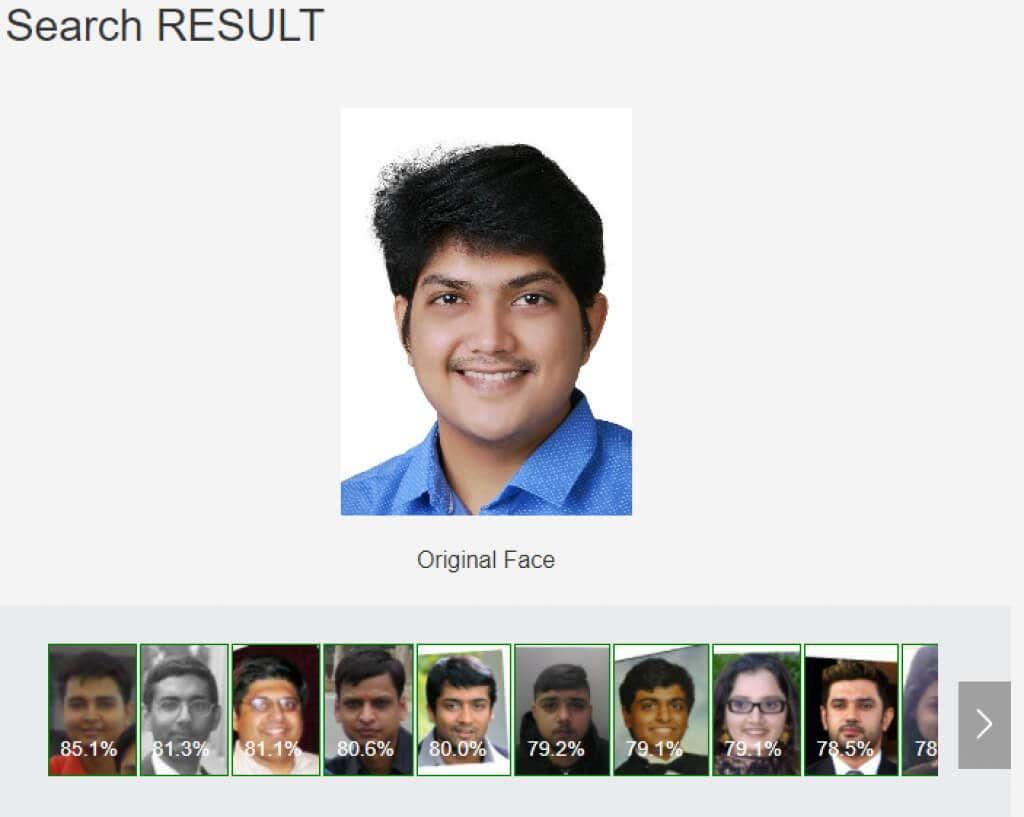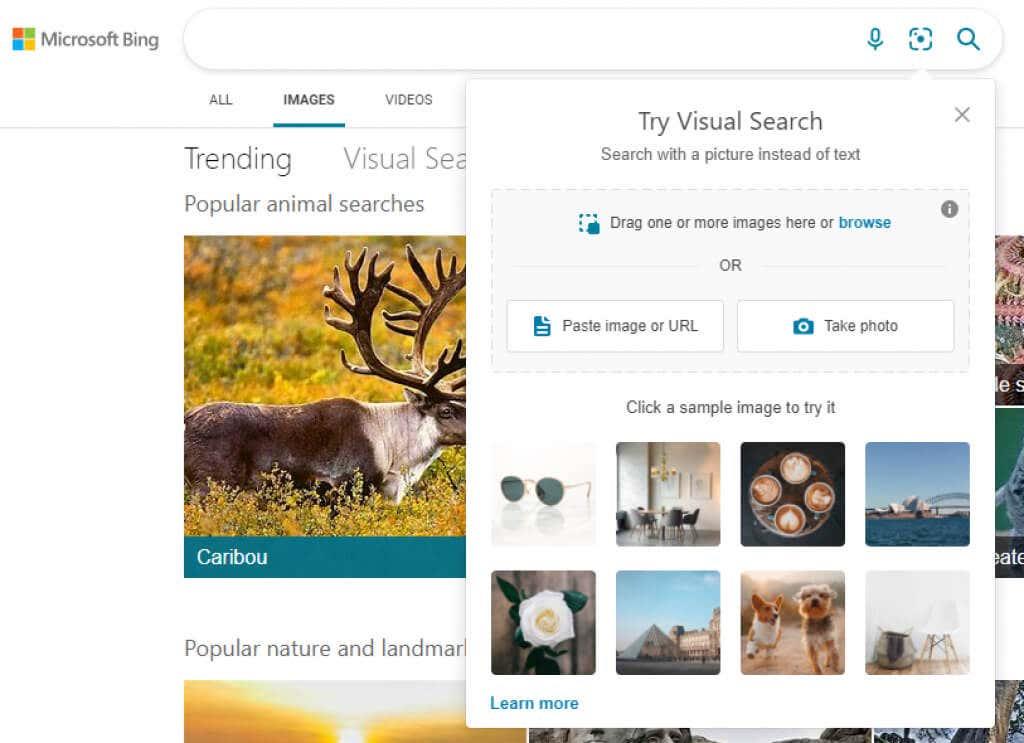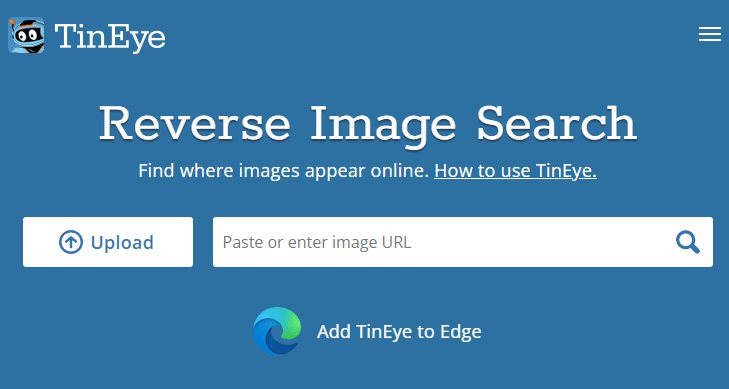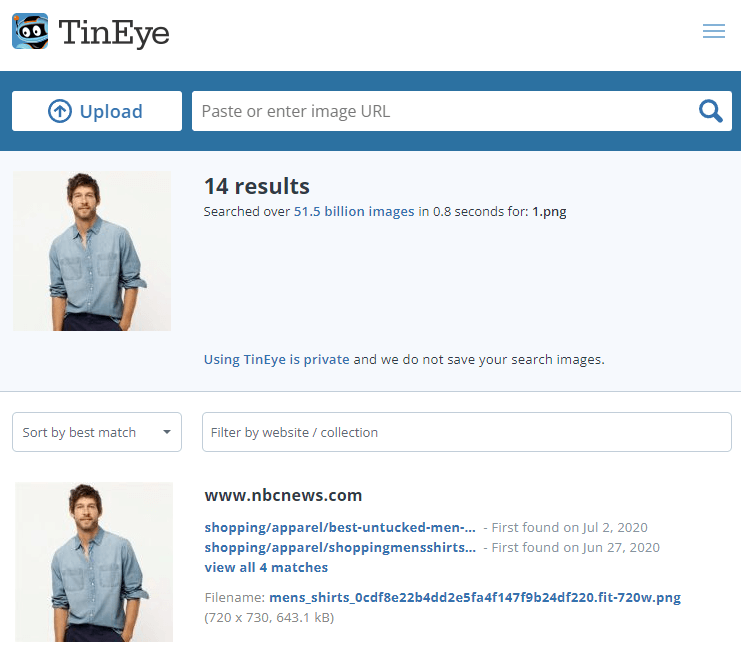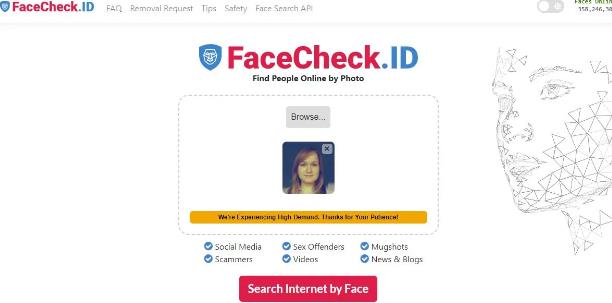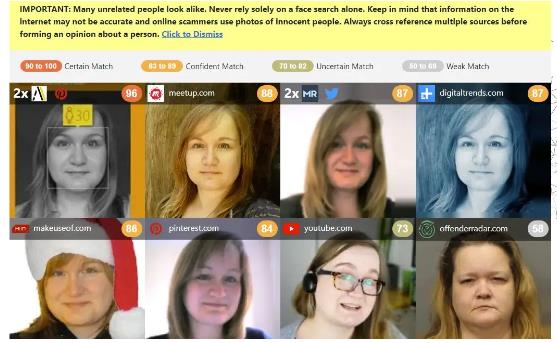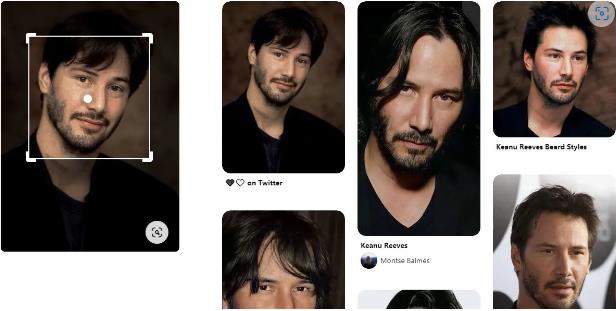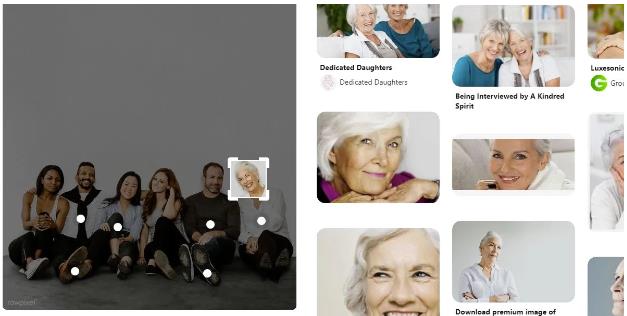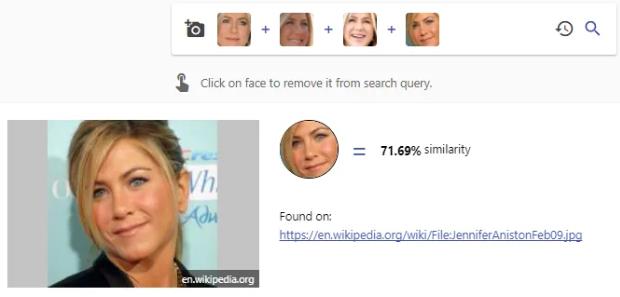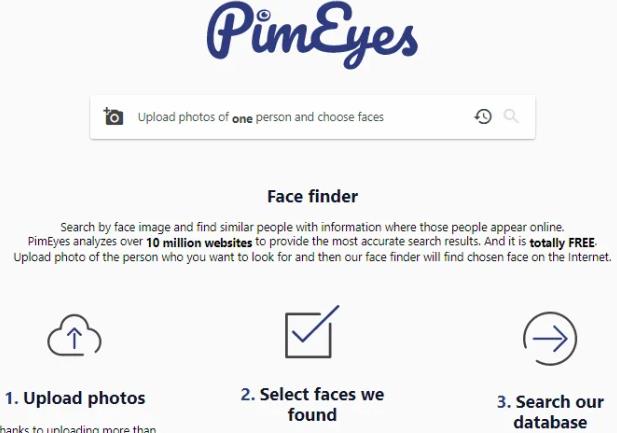Įdomu, ar yra žmonių, kurie atrodo kaip jūs? Norėdami rasti panašių veidų, galite naudoti veidų paiešką. Veido atpažinimo technologija taip pat gali padėti rasti internetinius profilius pagal filmuotą medžiagą iš fotoaparatų arba vaizdo kadrus.
Laimei, jums nereikia jokios brangios programinės įrangos atvirkštinei vaizdų paieškai. Nuo telefono numerių nustatymo iki panašių žmonių paieškos sistemos gali padaryti daug įdomių dalykų už jus. Galite naudoti veido atpažinimo paieškos variklį, kad internete ieškotumėte panašių veidų. Tačiau jei niekada negirdėjote apie veidų paieškos variklį, mes jums pasakysime, kuriuos iš jų galite naudoti.

1. Google vaizdų paieška
„Google“ yra galingas paieškos variklis, padedantis rasti beveik viską, ko norite . Populiariausias paieškos variklis, kurį galite naudoti ieškant veidų (ar panašių vaizdų), yra „Google Images“ paieškos variklis. Tai tas pats, kaip įprastai naudoti „Google“, tačiau užuot atlikę paieškos užklausą įterpdami tekstą, įkeliate vaizdą.
- Jei norite naudoti „Google“ atvirkštinę vaizdų paiešką, eikite į „Google“ vaizdus .
- Paieškos juostos dešinėje pasirinkite fotoaparato piktogramą.
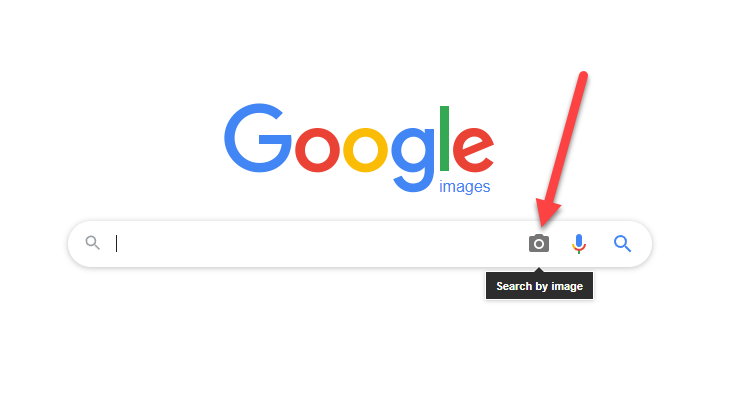
- Galite įterpti URL į vaizdą arba įkelti vaizdą savo kompiuteriui. Tada pasirinkite mygtuką Ieškoti pagal vaizdą .
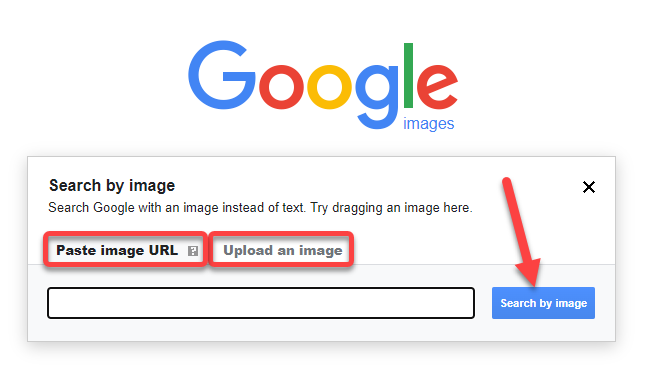
Kai vaizdas bus įkeltas, „Google“ bandys rasti panašių ar panašių vaizdų. Tačiau „Google“ taip pat siūlo veido aptikimą „Google“ nuotraukų programoje. Negalite naudoti „Photos“ programos ieškodami panašių žmonių, tačiau galėsite rasti asmens ar net augintinio nuotraukas, saugomas „iOS“ ar „Android“ įrenginyje arba debesyje.
2. Yandex
„Yandex“ prilygsta „Google“ Rusijoje, tačiau kitur nėra labai populiarus. „Yandex“ veikia beveik taip pat, kaip „Google“, net ir veido paieškos prasme. Atlikau veido vaizdų paiešką „Yandex“ ir mano nuostabai rezultatai buvo tikslesni nei „Google“.
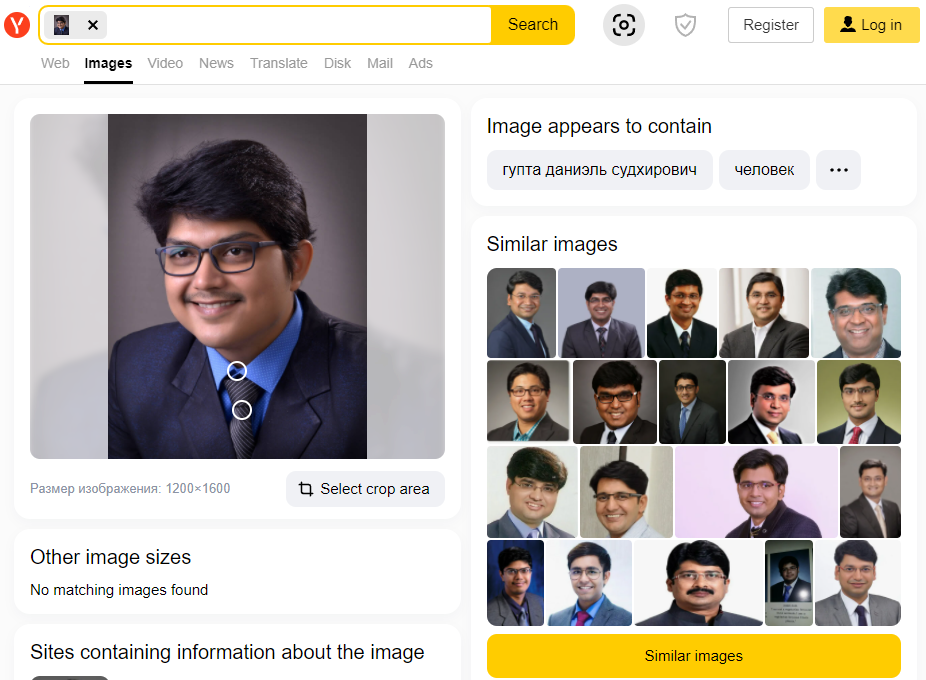
- Eikite į „Yandex Images“ .
- Dešiniajame paieškos juostos kampe pasirinkite fotoaparato piktogramą.
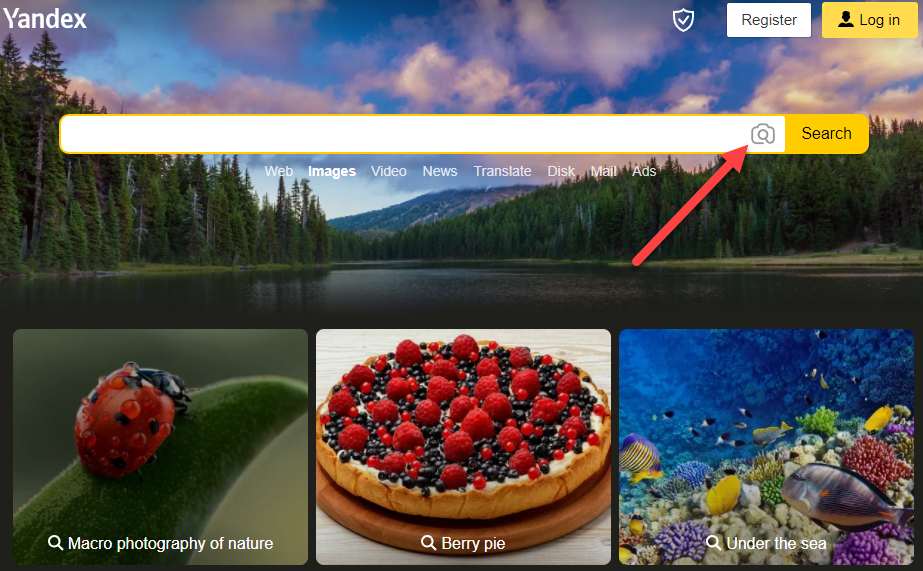
- Kaip ir naudojant „Google“ vaizdų paiešką, turėsite galimybę ieškoti vaizdo įterpdami arba URL arba įkeldami failą.
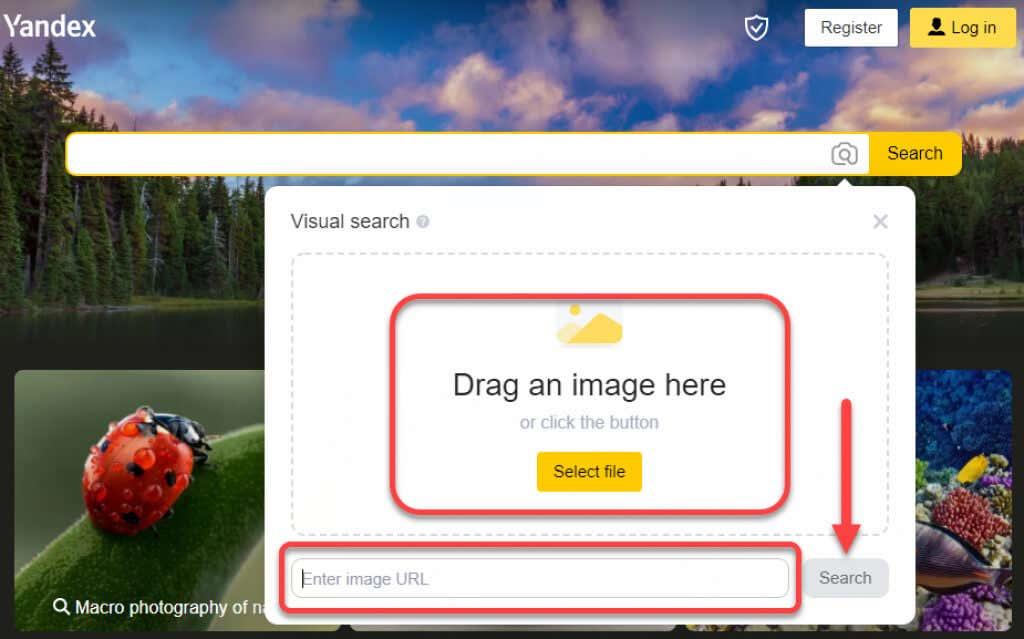
3. „PicTriev“: įžymybių veidų paieška
Jei norite rasti panašių įžymybių, naudokite „PicTriev“, kad jums nereikėtų naršyti daugybės kitų į jus panašių žmonių asmenukių socialiniuose tinkluose. „PicTriev“ yra vaizdų paieškos sistema, sukurta siekiant vienintelio tikslo – surasti įžymybes, kurios atrodo kaip jūs. Skirtingai nei „Google“ ir „Yandex“, ji neturi jokių kitų paieškos įrankių.
Tačiau „PicTriev“ algoritmas turi matuoklį, kuris bando nustatyti, kaip vyriškas ar alkanas žmogus atrodo nuotraukoje, ir įvertina jo amžių. Norėdami atlikti paiešką, jums reikės jpeg formato ir mažesnio nei 200 KB vaizdo.
- Eikite į PicTriev .
- Nėra tokios paieškos juostos kaip „Google“ ar „Yandex“. Vaizdo įkėlimo parinktys rodomos ekrano viduryje. Spustelėkite mygtuką Įkelti vaizdą arba įterpkite vaizdo URL. Tada pasirinkite Ieškoti .
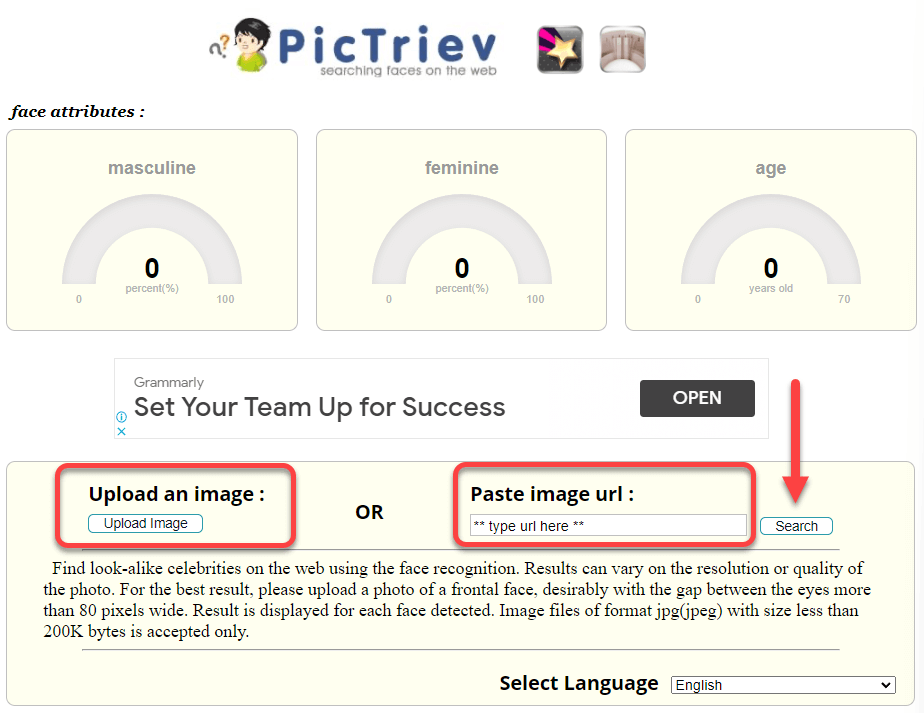
„PicTriev“ naudos savo paieškos technologiją ir pateiks jums 10 panašių įžymybių sąrašą. Jei nežinote, kas yra įžymybė, spustelėkite paveikslėlį ir jis nuves jus į jų Vikipedijos puslapį. Veido atpažinimo paieškos sistema taip pat pateikia procentą, kiek vyriškas ar alkanas jūsų veidas atrodo nuotraukoje, ir įvertina jūsų amžių.
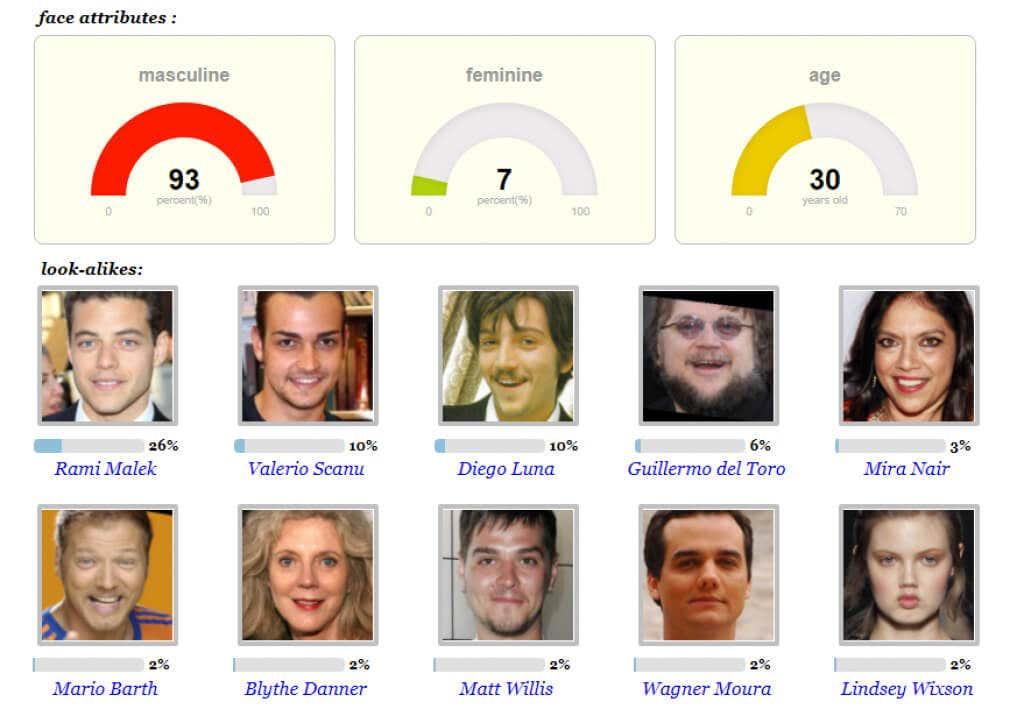
4. Betaface
Betaface yra panašus į PicTriev. Kaip ir visi veido atpažinimo paieškos varikliai, įkeliate savo nuotrauką arba įterpiate vaizdo URL. Tada paieškos sistema bandys nustatyti panašias nuotraukas pagal jūsų veido savybes.
Galite pasirinkti lyginti veidus, jei norite žiūrėti į kitus įkeltus vaizdus, ieškoti panašių į garsenybių arba nuskaityti Vikipedijoje veidų, kurie atrodo kaip jūsų.
- Eikite į Betaface .
- Pasirinkite mygtuką Tinkintas įkėlimas arba įterpkite URL. Tada pasirinkite mygtuką Pradėti aptikimą .
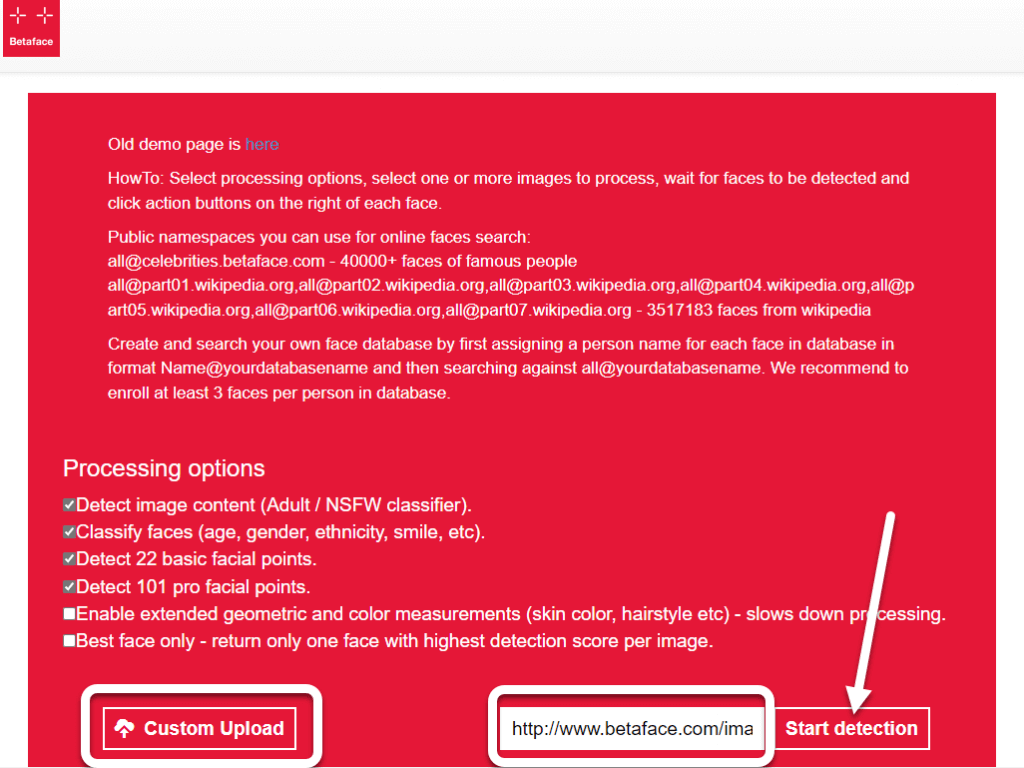
- Slinkite žemyn ir pasirinkite įkeltą vaizdą. Tada pasirinkite vieną iš parinkčių pagal tai, ar norite lyginti veidus, ieškoti įžymybių, ar ieškoti Vikipedijoje.
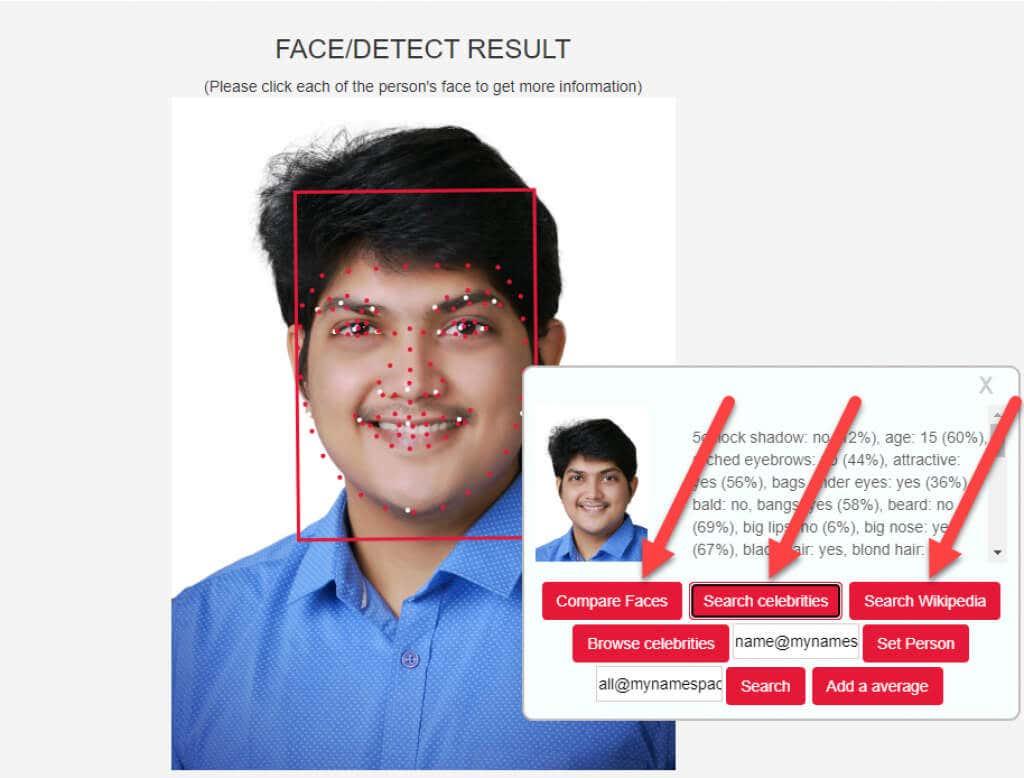
Kai tai padarysite, puslapio apačioje pamatysite paieškos rezultatus.
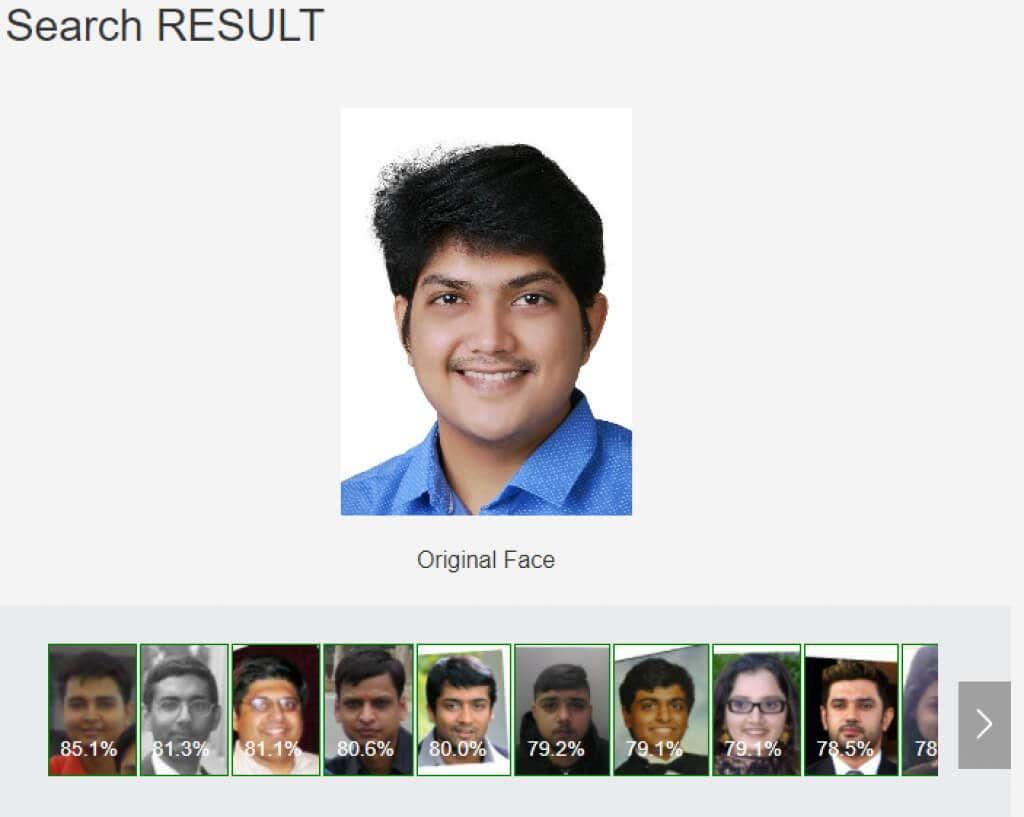
5. „Bing“ vaizdų paieška
„Bing“ yra „Microsoft“ paieškos variklis ir vienas didžiausių „Google“ konkurentų. „Bing“ turi daug galimybių, be to , ji turi atvirkštinę paiešką, kurią galite naudoti ieškodami panašių nuotraukų internete. Kaip ir Google, Bing nerodo atitikmenų, tik panašias nuotraukas.
Tačiau, skirtingai nei „Google“, „Bing“ rodo tik panašias nuotraukas, o ne URL adresus su panašiais vaizdais. Be to, „Bing“ neranda tiek rezultatų, kiek „Google“.
- Eikite į „Bing Images“ .
- Pradėkite pasirinkdami fotoaparato piktogramą „Bing“ paieškos juostos dešinėje. Galite įkelti nuotrauką, nufotografuoti naudodami fotoaparatą arba įklijuoti vaizdo URL.
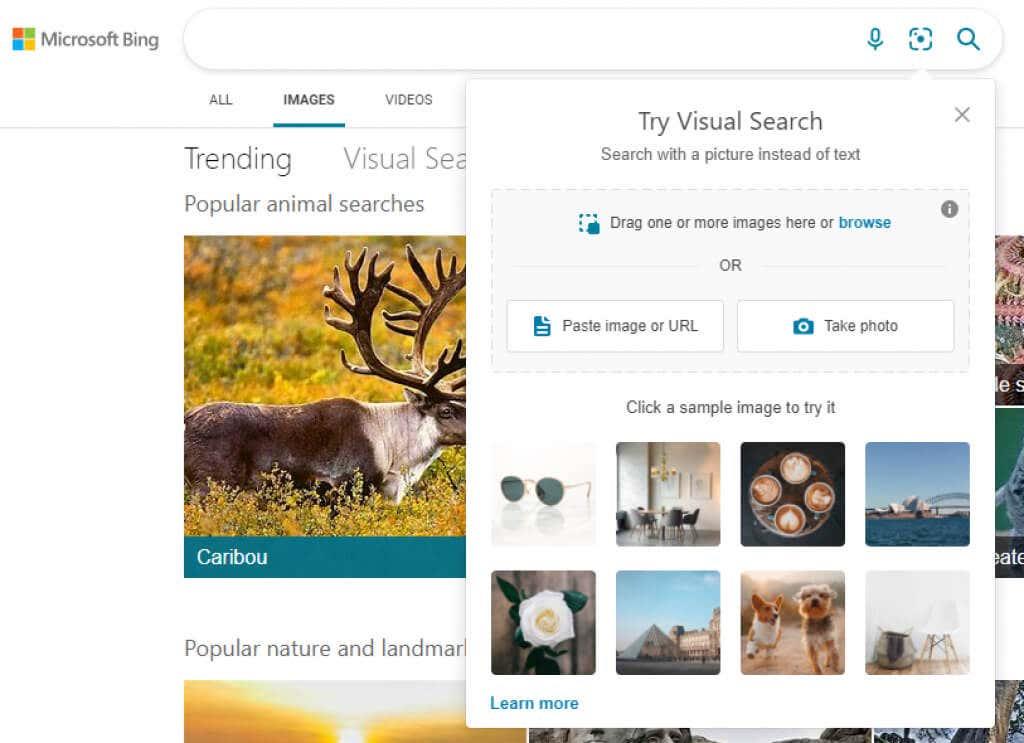
Pamatysite, kad rezultatai bus rodomi automatiškai.
6. TinEye
TinEye yra paprasta atvirkštinio vaizdo paieškos sistema. Jis veikia daugiau ar mažiau taip pat, kaip ir bet kuris kitas sąraše esantis įrankis.
Tačiau ji ieško tik atitinkančių vaizdų, o ne panašių nuotraukų. Dėl to „TinEye“ yra puikus įrankis, jei ieškote vaizdų, naudojamų kitur internete be jūsų leidimo, arba jei įtariate, kad sukčius naudoja jūsų atvaizdą, kad apgautų kitus.
- Eikite į TinEye .
- Norėdami ieškoti panašių nuotraukų, pasirinkite mygtuką Įkelti ir įkelkite vaizdą arba įklijuokite vaizdo URL adresą.
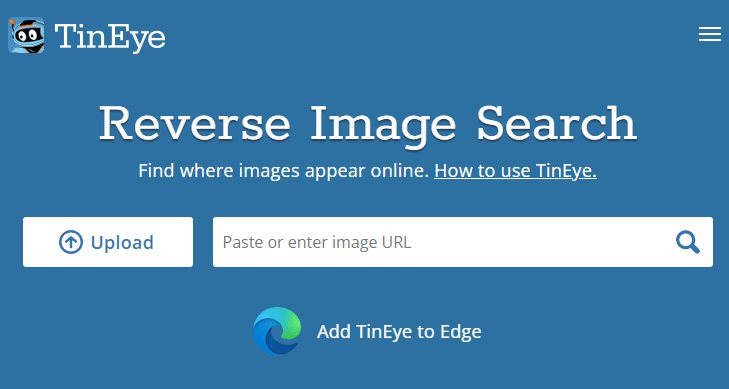
Nenustebkite, jei žinote, kad jūsų vaizdas kažkur naudojamas, o „TinEye“ jo neranda. „TinEye“ savo DUK puslapyje teigia, kad negali patikrinti kelių svetainių. „TinEye“ nėra pati efektyviausia priemonė, tačiau ji turėtų atlikti darbą.
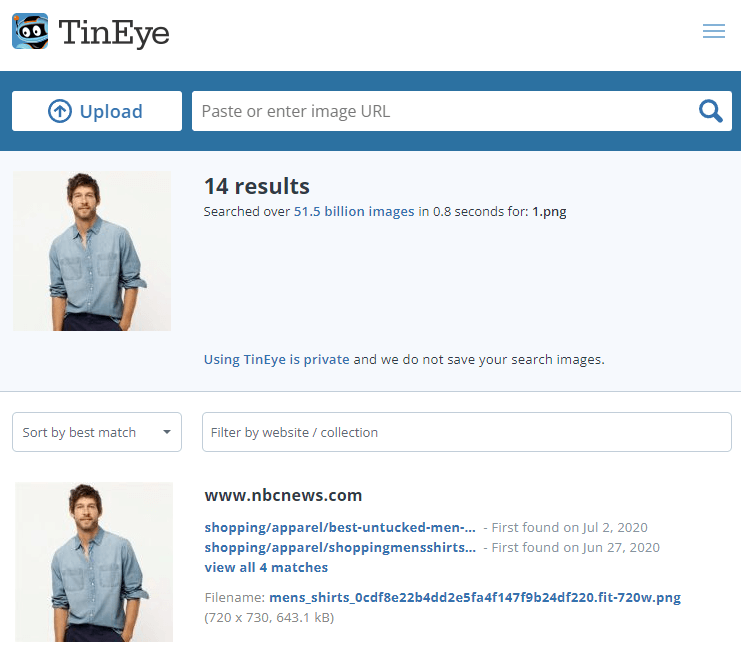
Vykdykite veido paiešką, kad galėtumėte linksmintis
Čia išvardytos svetainės veikia gerai ir yra nemokamos. Tačiau, jei norite kažko galingesnio, apsvarstykite galimybę naudoti tokį įrankį kaip PimEyes. Tačiau daugeliu atvejų jums nereikės mokamo ar didelio našumo įrankio, ypač jei tik gaišite laiką.
Net jei neįtariate sukčiavimo, veido paieška gali būti geras būdas nužudyti kelias minutes. Įdomu sužinoti, kas dar turi tokį veidą kaip jūs. Jei galiausiai radote savo vardą nepageidaujamose svetainėse, galite atlikti keletą dalykų, kad jūsų vardas nebūtų pašalintas iš tokių svetainių .
7. FaceCheck.ID: patikrinkite nuotraukas prieš internetinius profilius
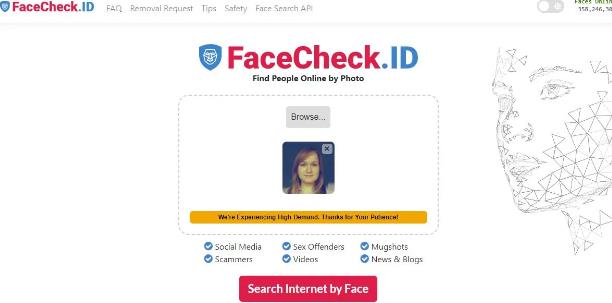
FaceCheck.ID yra AI pagrįsta veido atpažinimo paieškos sistema, padedanti rasti žmonių socialinius profilius, internetines paskyras ir bet kokius internete pasiekiamus teistumo įrašus.
Pateikdami nuotrauką turite sutikti nekonfliktuoti, priekabiauti, nepersekioti, šantažuoti asmens ar kitaip nepiktnaudžiauti informacija, kurią renkate naudodami šį įrankį.
Mano atveju, buvo nustatytos septynios mano nuotraukos ir daugybė panašių žmonių, kai kurios glostančios, kitos mažiau, pavyzdžiui, asmuo, kuris buvo užregistruotas pažeidėjų radare. Laimei, net FaceCheck.ID nebuvo labai pasitikintis šiose rungtynėse, nes įvertino tik 58 taškus, todėl rungtynės buvo silpnos.
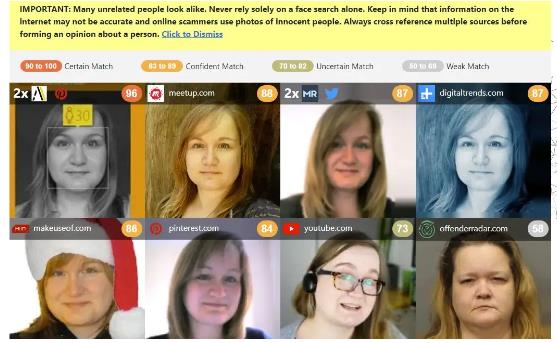
8. Pinterest: atvirkštinė vaizdų paieška
Panašiai kaip „Google“, „Pinterest“ yra atvirkštinė vaizdų paieškos parinktis, kurią galite naudoti norėdami rasti panašių nuotraukų ar veidų. Pirmiausia suraskite tinkamą Pinterest smeigtuką arba sukurkite savo, įkeldami tikslinę nuotrauką.
Tada atidarykite Pinterest smeigtuką ir spustelėkite didinamojo stiklo piktogramą apatiniame dešiniajame vaizdo kampe. Pinterest dabar parodys panašius smeigtukus.
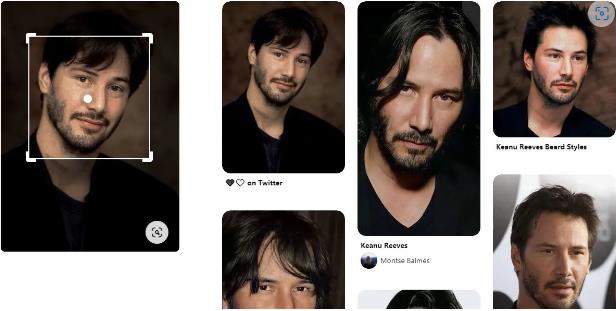
„Pinterest“ atvirkštinės vaizdų paieškos nuostabu yra tai, kad galite pagerinti rezultatus pasirinkę vaizdo dalį. Tiesiog sureguliuokite pasirinkimo rėmelį, kad jis būtų įtrauktas į veidą. Kitaip tariant, jei naudojote grupinę nuotrauką, galite ieškoti konkretaus asmens, piešdami rėmelį aplink jo veidą.
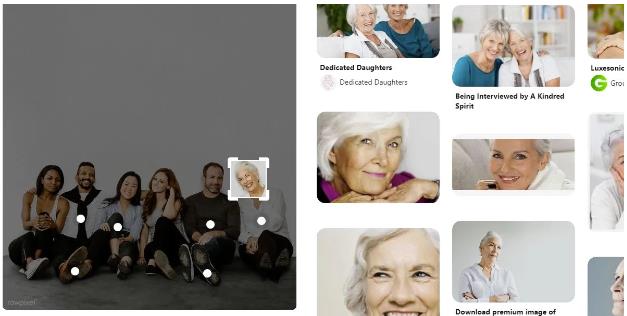
Akivaizdu, kad galite rasti tik „Pinterest“ prisegtus vaizdus, o tai riboja šio įrankio naudingumą.
9. PimEyes: veido paieška
Panašiai kaip Google atvirkštinė veidų paieška, PimEyes naudoja vaizdus ir veido atpažinimą panašių veidų paieškai daugiau nei 10 milijonų svetainių. Demonstracinės versijos, kuriose naudojami tokie įžymybių veidai kaip Angelina Jolie ar Zac Efron, atrodo daug žadantys.
Pavyzdžiui, galite ieškoti Jennifer Aniston veido naudodami keturias skirtingas nuotraukas vienu metu. „PimEyes“ ras originalias nuotraukas, taip pat kitus Aniston kadrus.
Įdomu tai, kad nors programa randa originalias paieškai naudojamas nuotraukas, panašumas vertinamas tik apie 70 procentų. Ar neturėtų būti arčiau 100 procentų? O gal algoritmas atsižvelgia į vaizdo skiriamąją gebą, dydį, ryškumą ir kitus skaitmeninius pokyčius?
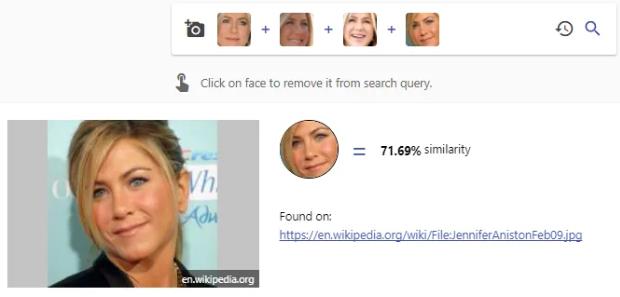
Išbandžiau paslaugą pats, pateikdamas PimEyes tris skirtingas mano nuotraukas analizuoti.
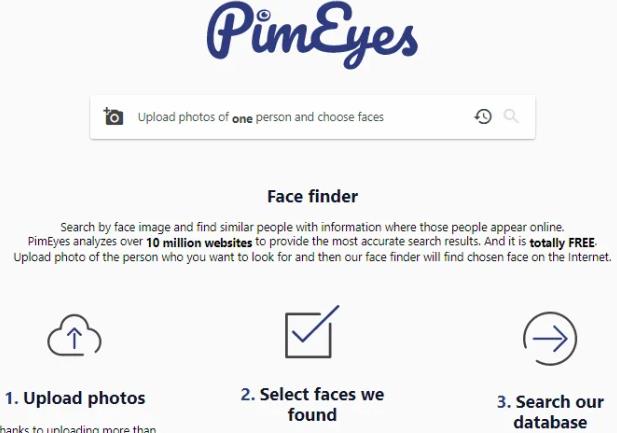
Internete galima rasti ir kitų mano nuotraukų, bet „PimEyes“ jų nepastebėjo. Geriausia, ką galėjo rasti, buvo kažkieno veidas, panašus 62 proc. Matyt, mano nuotraukos nerodomos vienoje iš dešimties milijonų PimEyes analizuotų svetainių.
Atminkite, kad „PimEyes“ siūlo 24 valandų pasiūlymą, kuris atrakina prieigą prie aukščiausios kokybės paieškos rezultatų. Tačiau atsižvelgiant į mano abejotinus rezultatus, aš nerekomenduočiau mokėti už šią paslaugą.